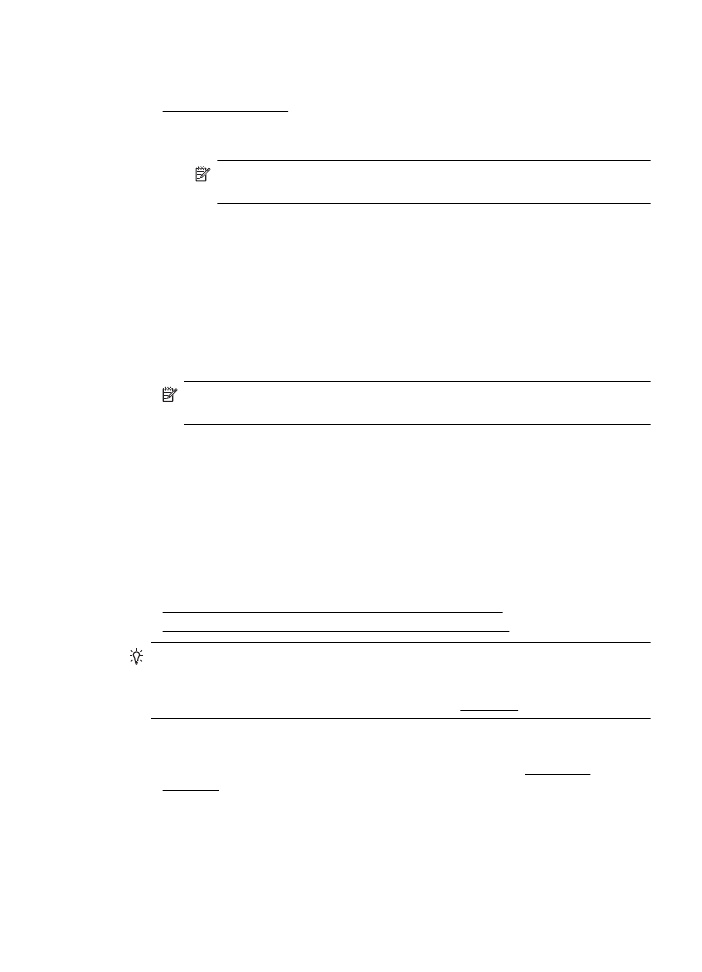
Drukowanie zdjęć na papierze fotograficznym (Windows)
1.
Załaduj papier do zasobnika. Więcej informacji znajdziesz w Ładowanie
nośników.
2.
W menu Plik używanej aplikacji kliknij opcję Drukuj.
3.
Sprawdź, czy drukarka, z której chcesz skorzystać została wybrana.
Drukowanie zdjęć
33
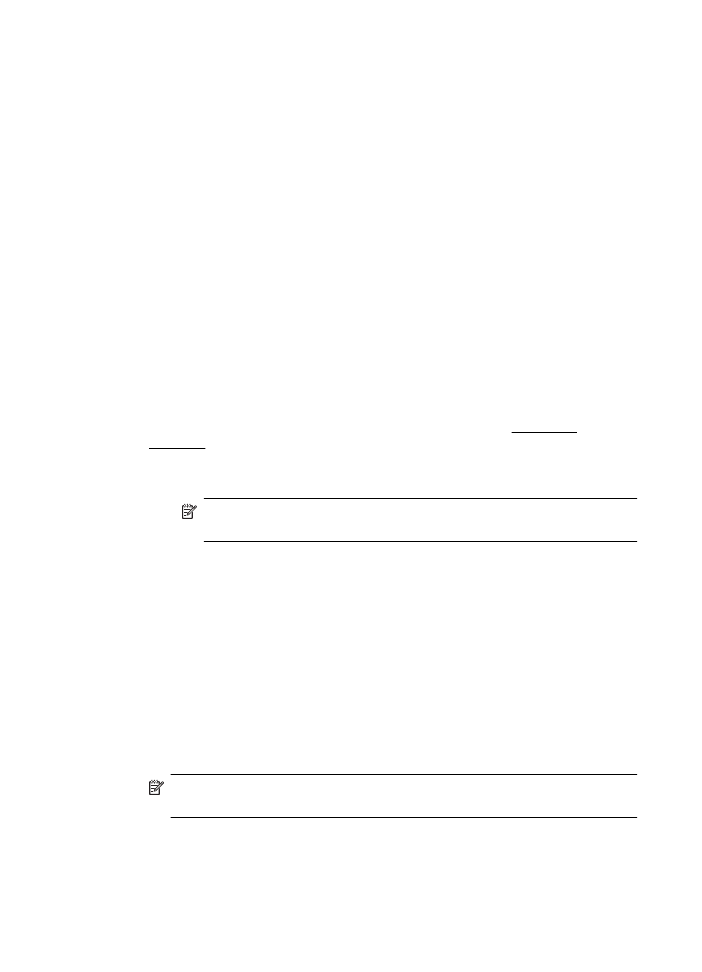
4.
Aby zmienić ustawienia, kliknij opcję otwierającą okno dialogowe Właściwości
drukarki.
Zależnie od aplikacji opcja ta może nosić nazwę Właściwości, Opcje,
Ustawienia drukarki, Drukarka lub Preferencje.
5.
Na karcie Papier/jakość w menu rozwijanym Nośniki wybierz odpowiedni typ
papieru fotograficznego.
6.
Kliknij przycisk Zaawansowane, a następnie wybierz opcję Najlepsza lub
Maksymalne DPI z menu rozwijanego Jakość wydruku.
7.
Aby wydrukować zdjęcie w czerni, kliknij menu rozwijane Skala szarości,
a następnie wybierz jedną z następujących opcji:
•
Wysoka jakość w skali szarości: wykorzystuje wszystkie dostępne kolory
do drukowania zdjęć w skali szarości. Dzięki temu otrzymuje się gładkie i
naturalne odcienie szarości.
•
Tylko czarny tusz: wykorzystuje czarny tusz do drukowania zdjęć w skali
szarości. Szary odcień powstaje dzięki zmiennym układom czarnych
kropek, co może powodować ziarnistość obrazu.
8.
Kliknij przycisk OK, a następnie przycisk Drukuj lub OK by rozpocząć
drukowanie.